Мрежова топология:
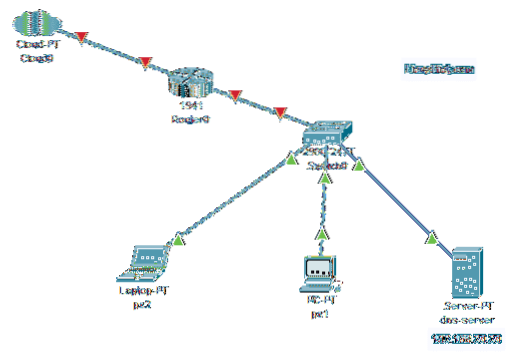
Фигура 1: мрежова топология на тази статия
Тук ще конфигурирам машина CentOS 8 като DNS сървър. Устройството CentOS 8 има статичен IP адрес 192.168.20.20. Останалите компютри в мрежата ще имат достъп до DNS сървъра за разрешаване на имена на домейни.
Настройване на статичен IP адрес:
Трябва да настроите статичен IP адрес на вашето CentOS 8 устройство, ако искате да настроите DNS сървър. За да настроите статичен IP адрес на CentOS 8, проверете статията ми Конфигуриране на статичен IP на CentOS 8.
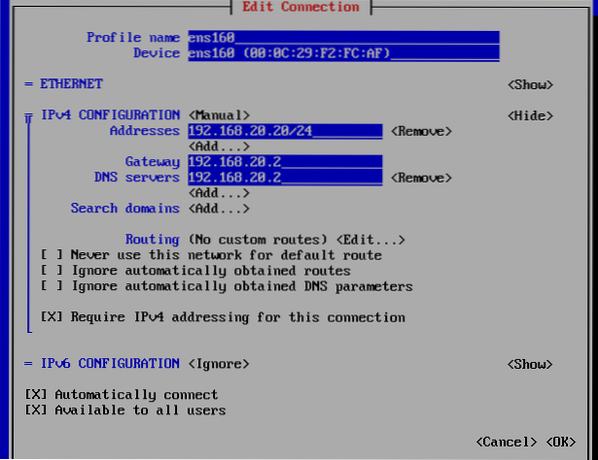
Инсталиране на DNS сървър на CentOS 8:
BIND 9 се предлага в официалното хранилище на пакети на CentOS 8. Така че, той е много лесен за инсталиране.
Първо актуализирайте кеша на хранилището на DNF със следната команда:
$ sudo dnf makecache
Сега инсталирайте BIND 9 със следната команда:
$ sudo dnf инсталиране на обвързване
За да потвърдите инсталацията, натиснете Y и след това натиснете
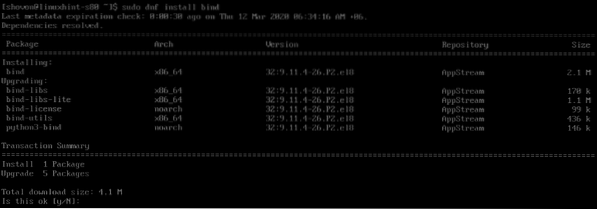
Трябва да се инсталира BIND 9.
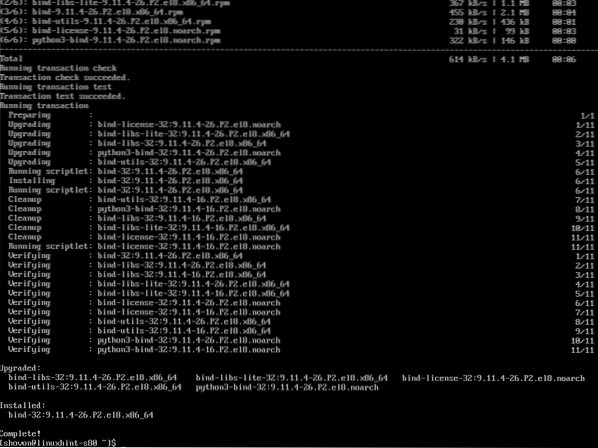
Конфигуриране на BIND 9 DNS сървър:
Основната конфигурация на BIND е / etc / named.конф. Добавяте вашите персонализирани DNS бази данни в / var / име / директория. След като DNS базата данни са създадени, вие добавяте вашите персонализирани зони файлове в / etc / named / и включете зоновите файлове в / etc / named.конф конфигурационен файл. По този начин конфигурирате BIND 9 DNS сървър.
Нека създадем DNS база данни за linuxhint.местни име на домейн.
Създайте нов файл db.linuxhint.местни в / var / име / директория, както следва:
$ sudo vim / var / named / db.linuxhint.местни
Сега въведете следните редове в db.linuxhint.местни файл и запазете файла.
$ TTL 1d$ ORIGIN linuxhint.местни.
@ IN SOA ns root (
2020031201; Сериен
12h; Обнови
15м; Опитайте отново
3w; Изтича
2h; Минимум
)
@ В 192.168.20.20
@ IN NS ns
ns В 192.168.20.20
@ IN MX 10 поща
поща В 192.168.20.20
помощ В 192.168.20.111
поддръжка В 192.168.20.112
www В 192.168.10.12
рутер В 192.168.2.1
ftp IN CNAME www
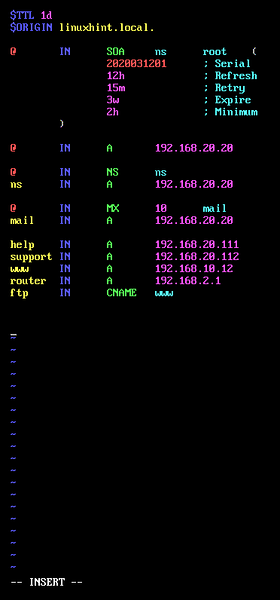
След като добавите DNS база данни за linuxhint.местни домейн, можете да проверите дали синтаксисът на файла е наред със следната команда:
$ sudo named-checkzone linuxhint.local / var / named / db.linuxhint.местни
Както можете да видите, няма грешки в синтаксиса. Ако има такива, ще видите съответните съобщения за грешка.

Сега създайте зонов файл linuxhint.местни.зони в / etc / named / директория за linuxhint.местни домейн, както следва:
$ sudo vim / etc / named / linuxhint.местни.зони
Сега въведете следните редове в linuxhint.местни.зони файл.
зона "linuxhint.местно „INмайстор на типа;
файл "db.linuxhint.местен ";
;
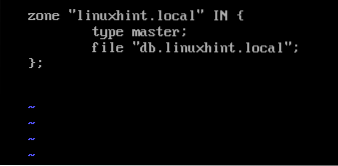
Сега редактирайте / etc / named.конф файл, както следва:
$ sudo vim / etc / named.конф
Първо, трябва да добавите вашата мрежова подмрежа към allow-query. В противен случай никой от компютрите във вашата мрежа няма да може да използва DNS сървъра.
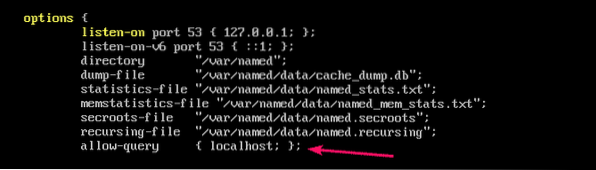
Мрежовата подмрежа е 192.168.20.0/24. И така, това съм добавил там.
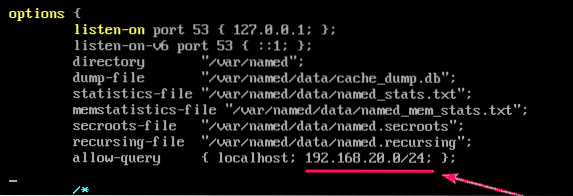
Трябва също да добавите IP адреса на вашата машина CentOS 8, която конфигурирате като DNS сървър като слушай адрес. В моя случай е така 192.168.20.20. И така, добавих го там.
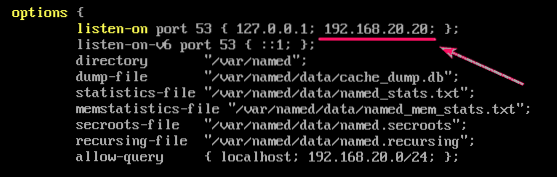
И накрая, включете linuxhint.местни.зони файл от / etc / named / директория в края на / etc / named.конф файл със следния ред.
включва "/ etc / named / linuxhint.местни.зони ";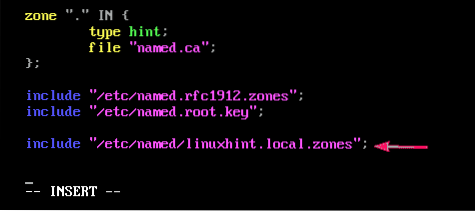
Сега започнете на име услуга със следната команда:
$ sudo systemctl start име
Както можете да видите, на име услугата работи.
Състояние на $ sudo systemctl име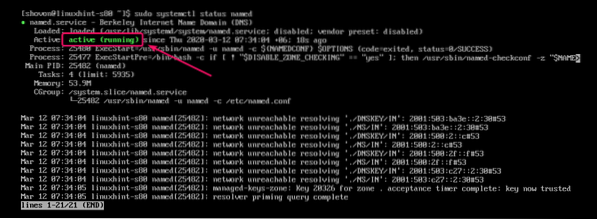
Освен това добавете посочената услуга към стартирането на системата на CentOS 8. И така, DNS сървърът автоматично ще стартира при зареждане.
$ sudo systemctl активира име
Ако направите някакви промени в конфигурационния файл на DNS сървъра след стартиране на на име услугата, трябва да рестартирате на име услуга за влизане в сила на промените.
За да рестартирате на име услуга, изпълнете следната команда:
$ sudo systemctl рестартиране с имеТестване на DNS сървър:
Можете да тествате DNS сървъра на имена с помощта копай.
За да проверите дали DNS сървърът слуша на изходящия мрежов интерфейс, както следва:
$ dig @ 192.168.20.20 linuxhint.местни всякакви
Страхотен! DNS сървърът е достъпен от изходящия мрежов интерфейс на CentOS 8.
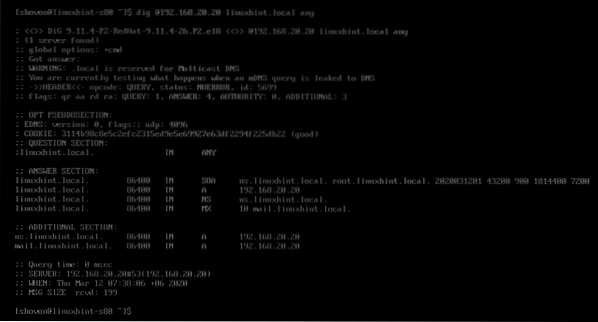
DNS сървърът за имена също е достъпен локално за машината CentOS 8.
$ dig @localhost linuxhint.местни всякакви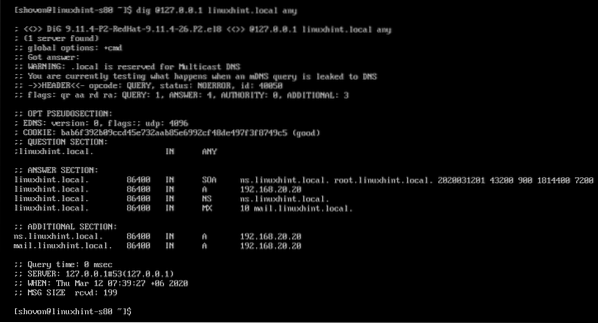
Също така мога да разреша www.linuxhint.локално, както можете да видите на екранната снимка по-долу.
$ dig @ 127.0.0.1 www.linuxhint.местни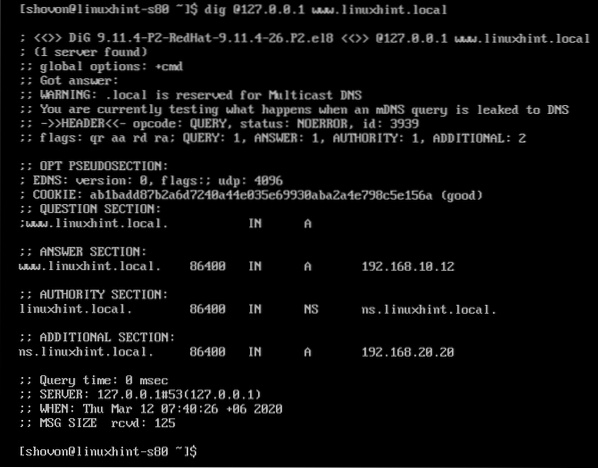
Промяна на адреса на DNS сървъра на мрежовия интерфейс:
Сега можете да промените адреса на DNS сървъра на вашия мрежов интерфейс, за да използвате локалния DNS сървър по подразбиране. Проверете статията ми Конфигуриране на статичен IP на CentOS 8 за подробна инструкция как да направите това.
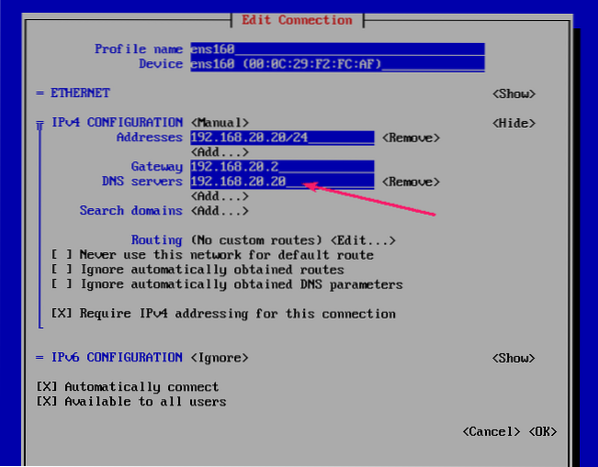
Както можете да видите, BIND може да разреши имената на интернет домейни.
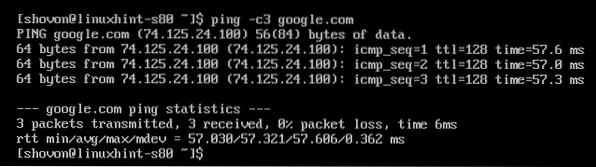
BIND може също така да разреши локално конфигурирания домейн linuxhint.местни
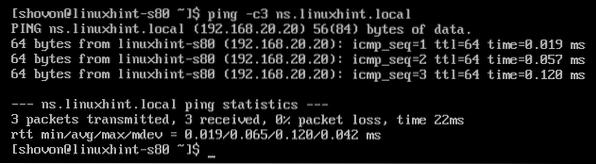
Конфигуриране на защитната стена:
Сега, за да разрешите DNS заявки през защитната стена, отворете порта DNS сървър 53 със следната команда:
$ sudo firewall-cmd --add-service = dns --permanent
За да влязат в сила промените, изпълнете следната команда:
$ sudo firewall-cmd --reload
Тестване на DNS сървъра от други компютри:
Конфигурирах машина с Windows 10 в същата мрежова подмрежа да използва DNS сървъра, който току-що конфигурирах на машината CentOS 8.
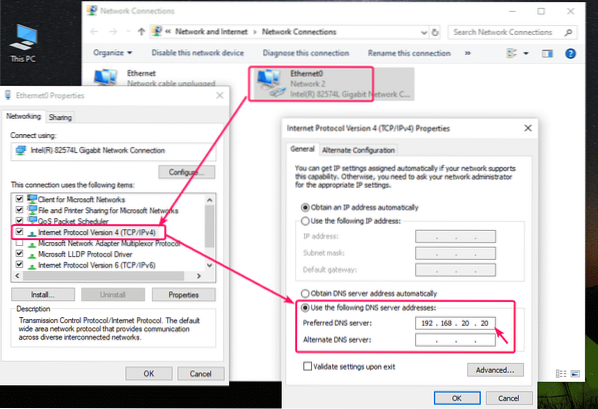
Както можете да видите, DNS резолюцията за linuxhint.местни поддомейни работи.
$ nslookup ns.linuxhint.местни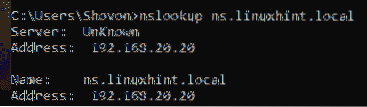
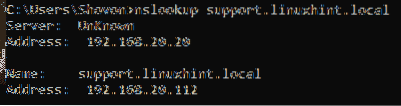
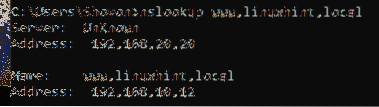
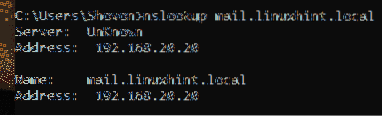
И така, вие конфигурирате BIND 9 DNS сървър на CentOS 8. Благодаря, че прочетохте тази статия.
 Phenquestions
Phenquestions


